Weisen Sie Ihrem Auftrag über diese Funktion Zusatzinformation in Form von Dateien zu, die dann in einem separaten Fenster aufgelistet werden. Im Hauptfenster der Serviceauftrag muss zuerst der entsprechende Auftrag aufgerufen werden. Im Ribbon findet sich unter Details der Bereich "Akte" :
Hier stehen die Icons ![]() ,
, ![]() ,
, ![]() ,
, ![]() bzw.
bzw. ![]() und
und![]() für die verschiedenen Arten an Akten. Es stehen aber nur die Akten zur Verfügung, die auch zu diesem Auftrag passen, ansonsten wird das jeweilige Icon ausgegraut. Dabei stehen die Akten Auftrag, Inventar und Vertrag bei jedem Auftrag zur Verfügung. Die Akte Modellkonfiguration oder Artikelkonfiguration ist nur vorhanden, wenn der Auftrag auf ein Modell oder einen Artikel außer dem Hauptmodell angelegt wurde. Außerdem steht diese Akte auch nicht zur Verfügung, wenn die aktuelle Konfiguration des Kunden nicht gänzlich bekannt ist. Die Retoure als letzte Akte ist nur bei Aufträgen aus der Retoure befüllbar.
für die verschiedenen Arten an Akten. Es stehen aber nur die Akten zur Verfügung, die auch zu diesem Auftrag passen, ansonsten wird das jeweilige Icon ausgegraut. Dabei stehen die Akten Auftrag, Inventar und Vertrag bei jedem Auftrag zur Verfügung. Die Akte Modellkonfiguration oder Artikelkonfiguration ist nur vorhanden, wenn der Auftrag auf ein Modell oder einen Artikel außer dem Hauptmodell angelegt wurde. Außerdem steht diese Akte auch nicht zur Verfügung, wenn die aktuelle Konfiguration des Kunden nicht gänzlich bekannt ist. Die Retoure als letzte Akte ist nur bei Aufträgen aus der Retoure befüllbar.
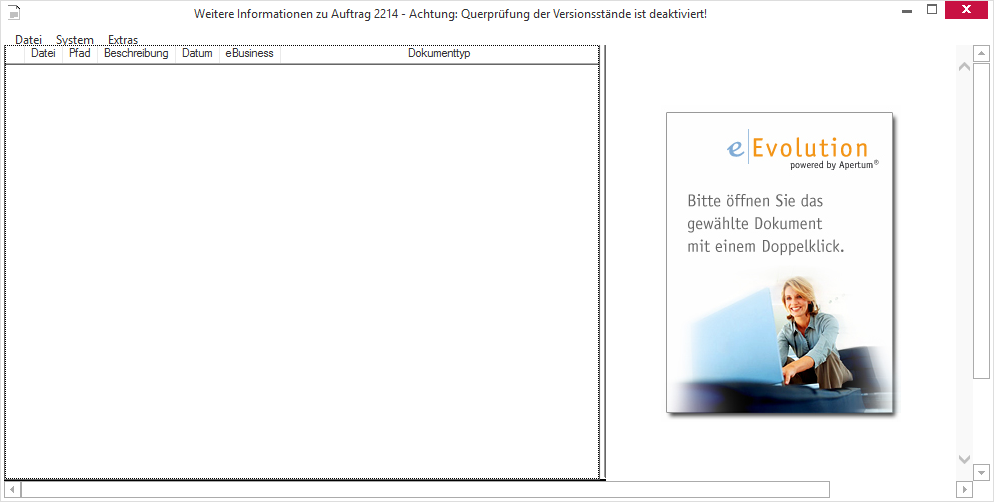
Alternativ können Dateien auch via Drag & Drop in den Dialog gezogen werden, wodurch automatisch ein Eintrag mit dem zugehörigen Pfad generiert wird.
Nachdem eine Datei hinzugefügt sieht der Dialog bei aktivierter Schnellansicht beispielsweise so aus:
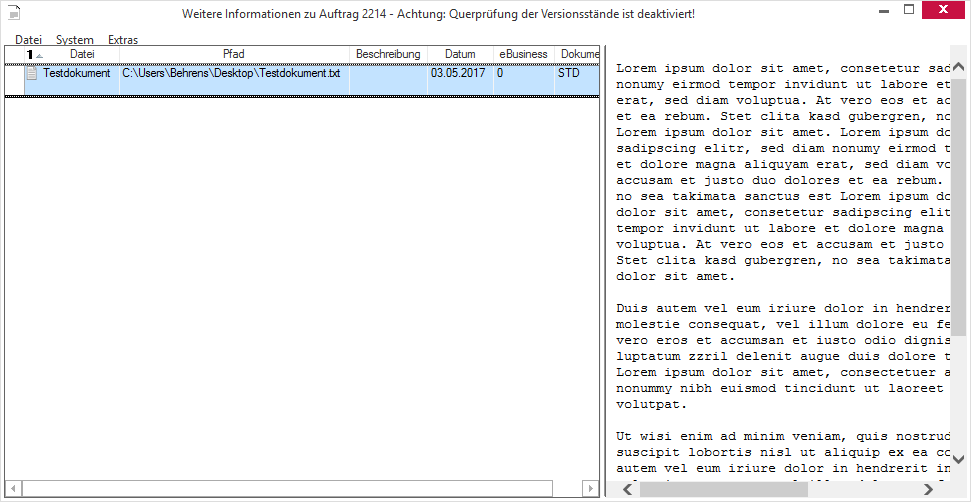
Nachdem ein oder mehrere Dokumente in der Akte hinterlegt wurden, ändern
sich im Ribbon die Symbole der entsprechenden Akten in![]() ,
, ![]() ,
, ![]() ,
, ![]() bzw.
bzw. ![]() oder
oder ![]() , sodass auf
den ersten Blick erkennbar ist, welche Akte zu diesem Auftrag bereits noch weitere
Informationen enthält.
, sodass auf
den ersten Blick erkennbar ist, welche Akte zu diesem Auftrag bereits noch weitere
Informationen enthält.
Bei einem bestehenden Serviceauftrag kann eine E-Mail via Drag & Drop auf die Hauptmaske gezogen werden, um diese E-Mail oder den Anhang der E-Mail in die Akte "Auftrag" zu übernehmen. Nach dem Loslassen der E-Mail auf der Hauptmaske öffnet sich eine Abfrage, in welcher der Benutzer entscheiden kann, ob
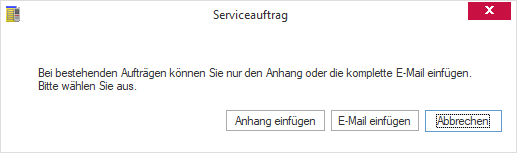
a) Nur der Anhang der E-Mail in die Akte "Auftrag" übernommen werden soll, was durch die Wahl der Aktion "Anhang einfügen" erreicht werden kann.
Hinweis:
Sollte die E-Mail keinen Anhang haben, steht diese Möglichkeit nicht zur Verfügung.
b) Die komplette E-Mail (inklusive Anhang, falls vorhanden) in die Akte "Auftrag" übernommen werden soll, was durch die Wahl der Aktion "E-Mail einfügen" erreicht werden kann.
Um diese Funktion zu nutzen, muss die E-Mail auf einen freien Bereich in der Hauptmaske gezogen werden, d.h. es darf sich um kein Eingabefeld, Icon oder Beschriftung handeln.
Tipp
Hat man einen freien Bereich erreicht, wo man die E-Mail ablegen ("droppen") könnte, verändert sich das Mausicon und es wird i.d.R. zusätzlich ein kleines Pluszeichen angezeigt.